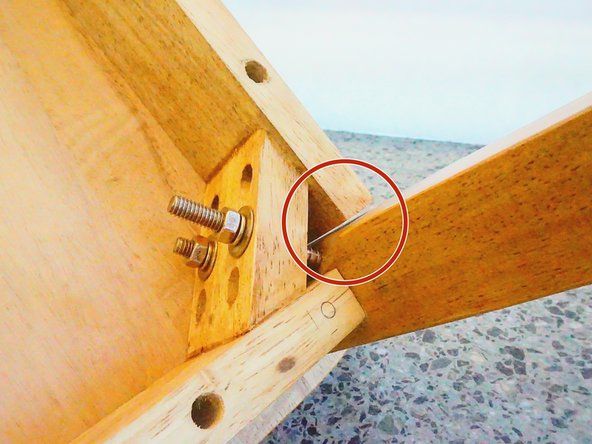도시바 위성
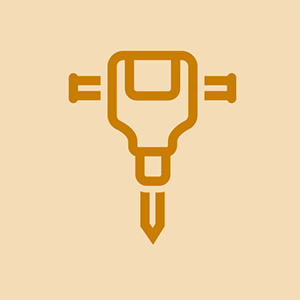
담당자 : 35
게시 일시 : 2017 년 4 월 26 일
실수로 마우스 패드를 잘라서 다시 작동시키는 방법을 모르겠습니다.
F5, F6 등의 버튼을 클릭하지 않고 터치 패드를 수동으로 활성화하려면 :
1. '터치 패드 설정'으로 이동합니다. 설정 검색 창에서 '터치 패드 설정'을 검색하여 찾을 수 있습니다.
2. '관련 설정'이라는 카테고리가 표시됩니다. 그 아래에서 '추가 설정'을 클릭하십시오. 그러면 '마우스 속성'이라는 새 창이 열립니다.
3. 가장 오른쪽에 '장치 설정'이라는 탭이 표시됩니다. 이 탭을 클릭하십시오.
4. 이제 장치가 표시됩니다. Luxpad 또는 터치 패드 이름을 클릭하고 아래 활성화 버튼을 클릭합니다.
5. 터치 패드를 활성화 한 후 오른쪽 하단에있는 '적용'버튼을 클릭 한 다음 '확인'을 클릭하여 변경 사항이 저장되었는지 확인합니다.
Toshiba 위성에서 F5와 스페이스 바를 동시에 누르면 터치 패드가 다시 활성화됩니다.
위의 의견은 나를 위해 일했습니다 .F5와 스페이스 바를 너무 많이 주셔서 감사합니다.
이 팁에 감사드립니다 @Amanda Gowdy
이 '향상'의 의도는 무엇 이었습니까?
Xbox One을 켜는 데 시간이 오래 걸립니다.
11 개의 답변
선택한 솔루션
| | 담당자 : 1 |
시작 버튼을 클릭하고 마우스를 입력합니다. 마우스를 클릭하여 열고 장치 설정을 클릭하십시오. 터치 패드를 활성화 및 비활성화 할 수 있어야합니다.
내에서는 F5에있는 FN과 마우스 버튼을 눌러야했습니다.
그것은 목표 기계가 여전히 표준 FN 키 레이아웃을 취하고 FN + a Fkey를 누를 때 그 작고 예쁜 그림이 의미를 갖도록 만드는 쓸모없는 'Toshiba FN 키 드라이버'를 여전히 가지고 있다는 것입니다. 드라이버를 잃어 버리고 스냅 틱 마우스가 비활성화되면 USB 마우스를 연결 한 다음 스냅 틱 트레이 아이콘을 클릭해야하기 때문에 이것은 매우 어리석은 디자인입니다. (또는 장치 관리자에서 찾으십시오). 다시 활성화 할 수있는 옵션이 있지만 비활성화 된 이유나 다시 방지하는 방법을 찾지 못했습니다.
모든 콤보를 시도했지만 여전히 작동하지 않습니다. 터치 패드가 작동을 멈춘 이유도 모르겠습니다. 직업 앱을 만들기 위해 이력서를 업데이트하는 중이었습니다. 너무 실망 스럽습니다. 마침내 오래된 USB 마우스를 발견했고 드라이버가 설치되었다고 말했습니다. 아직도 아무것도! 문제가 해결되는지 기다릴 것입니다 (이 컴퓨터는 지금 너무 느립니다.
다른 제안이 있습니까?
이것은 나에게도 일어났습니다! 내 화를 잃었 기 때문에 그것을 분류하기 위해 케이블에 마우스를 사야합니다!
| | 담당자 : 37 |
안녕..
터치 패드를 의미합니다 ..? 기능 키를보세요 ... 터치 패드를 활성화 / 비활성화하는 옵션이 있습니다. 일부 모델 노트북은 F5에 있습니다.
고마워요 네 터치 패드 5시에 시도했는데 기능 키가 작동하지 않았습니다. 제가 위성 Toshiba를 가지고 있다는 것을 알고 있습니까?
나는 또한 같은 문제가 있었다. Toshiba Satellite 랩탑에 로그인 할 수 있지만 마우스 커서를 볼 수 없습니다. F5가 핵심입니다. 당신은 그것과 스페이스 바 키, 또는 그것과 Windows 키 또는 그것과 CTRL 키를 치는 것을 시도 할 수 있습니다. 이 모든 작업을 수행하고 마우스 커서를 되찾았습니다. 나는 어떤 조합이 그것을했는지 확실하지 않습니다. 작동했습니다.
나도 고군분투하고 있습니다. 당신의 조언을 받았습니다. 당신은 F5와 스페이스 바를 함께 누르십시오 ... 그것은 Ahhh 훌륭하게 작동합니다!
감사합니다 f5 작품 !!!
Lenovo Thinkpad에이 문제가 있습니다.
| | 담당자 : 25 |
나는 또한 같은 문제가 있었다. Toshiba Satellite 랩탑에 로그인 할 수 있지만 마우스 커서를 볼 수 없습니다. F5가 핵심입니다. 당신은 그것과 스페이스 바 키, 또는 그것과 Windows 키 또는 그것과 CTRL 키를 치는 것을 시도 할 수 있습니다. 이 모든 작업을 수행하고 마우스 커서를 되찾았습니다. 나는 어떤 조합이 그것을했는지 확실하지 않습니다. 작동했습니다.
 | 담당자 : 13 |
F5는 나를 위해 일했습니다 !!! Yay 내 두 살짜리가 내 노트북을 두들 겼습니다. 완전히 망가 졌다고 생각했습니다. 여러분의 아이디어에 감사드립니다 !! 매우 유용합니다.
 | 담당자 : 13 |
'FN'키와 'F5'를 동시에 사용하십시오. 그것은 나를 위해 일했습니다. Toshiba Satellite 노트북에서.
| | 담당자 : 13 |
F5, F6 등의 버튼을 클릭하지 않고 터치 패드를 수동으로 활성화하려면 :
1. '터치 패드 설정'으로 이동합니다. 설정 검색 창에서 '터치 패드 설정'을 검색하여 찾을 수 있습니다.
2. '관련 설정'이라는 카테고리가 표시됩니다. 그 아래에서 '추가 설정'을 클릭하십시오. 그러면 '마우스 속성'이라는 새 창이 열립니다.
3. 가장 오른쪽에 '장치 설정'이라는 탭이 표시됩니다. 이 탭을 클릭하십시오.
4. 이제 장치가 표시됩니다. Luxpad 또는 터치 패드 이름을 클릭하고 아래 활성화 버튼을 클릭합니다.
5. 터치 패드를 활성화 한 후 오른쪽 하단에있는 '적용'버튼을 클릭 한 다음 '확인'을 클릭하여 변경 사항이 저장되었는지 확인합니다.
| | 담당자 : 1 |
나는 Toshiba Sattellite를 가지고 있지만 FN F5 또는 F5만으로 터치 패드를 시작하지 않습니다.
F5와 스페이스 바를 함께 사용해보십시오. 그것은 나를 위해 일했습니다.
| | 담당자 : 1 |
Ooh yea 고맙습니다. 터치 패드를 엉망으로 만들었습니다. 작업을 수행하는 데 도움이되는 외부 마우스도 구입했습니다.하지만 FN + f5를 눌렀습니다. 터치 패드가 기능적이었습니다.
실수로 모르게 터치 패드를 끄고 F5로 FN을 시도했습니다 F5 만 사용해 보았고 스페이스 바로 F5를 시도했지만 여전히 터치 패드를 사용할 수 없습니다
 | 담당자 : 1 |
F5, F9 및 Fn이 모두 작동하지 않습니다. 터치 패드가 여전히 오지 않습니다. 어떻게해야합니까?
 | 담당자 : 1 |
trried Fn F5, Ctrl F5, 스페이스 바 등
설정에 '켜기'로 이동할 수있는 특정 위치가 있습니까?
?
| | 담당자 : 1 |
Toshiba Tecra 'F9를 누르십시오'
webber.andrea68